TWRP中文版
软件介绍
TWRP Recovery全机型中文版是一款在Android设备上运行的第三方定制恢复软件,它提供了一系列高级功能,包括备份和还原、分区功能、刷入ZIP文件等,这样就能够很好的满足了绝大多数玩机达人的使用需求。这款软件在Android设备上取代了传统的恢复模式,可以在启动时替代原生Android的恢复模式。与原生恢复模式相比,TWRP具有更多的功能和定制选项,这使得用户可以更好地控制和管理设备的系统和数据。
TWRP Recovery全机型中文版最大的优点是提供了备份和还原功能。用户可以在这款软件中备份整个系统镜像,包括操作系统、应用程序和数据。这意味着,如果设备出现问题或需要升级到新版本的操作系统,用户可以使用TWRP恢复备份,而不会丢失任何数据。此外,该软件还支持对单个应用程序或数据进行备份和还原,简直良心。
软件特色
Copy Log to SD(复制recovery日志到SD卡):
此功能用于开发ROM人员专用的选项;用于对所做的ROM进行排错;
Reload Theme(重载主题):
此功能用于重载当前的UI主题,一般用不到。
Terminal Command(终端命令):
此功能用于执行一些简单的sh脚本,一般用不到。
ADB sideload(ADB远程刷机):
adb sideload功能相当实用,非常适合motox/droid ultra 这种不支持大容量存储和扩展SD卡的手机。
adb sideload简单易行,特意分割出文章。
Fix Permissons(修复权限):
此功能用于修复系统的权限。一般用不到。
File Managers(文件管理器):
此功能用于在recovery下对文件进行 移动、复制、修改文件的权限、修改文件名等功能,界面较为简陋,不过实用。
使用方法
第一步,将TWRP Recovery刷入手机
在开心电玩上下载适用于你手机型号的TWRP Recovery镜像文件,并使用数据线将手机连接到电脑上。在电脑上运行刷机工具,将TWRP Recovery刷入手机。
第二步,进入TWRP界面选择“中文”
按住手机的音量上键和开机键,直到手机进入TWRP界面。在界面上方可以看到语言选项,选择“中文”。
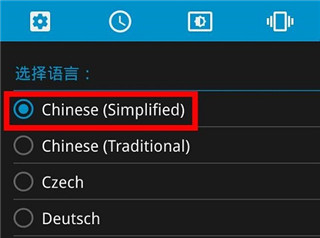
第三步,清除手机分区(可选)
如果你的手机是新的,或者你之前进行过出厂设置的操作,可以跳过这一步。在TWRP界面中,点击右上角的“清除”按钮。在清除界面中,勾选所有需要清除的分区(例如:数据、缓存、系统等),然后向右滑动底部按钮,完成分区的清除。
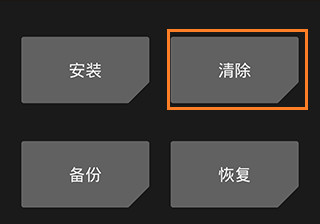
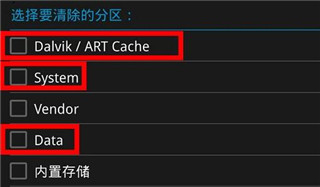
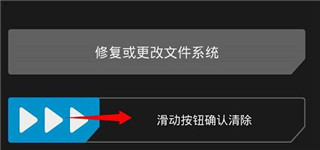
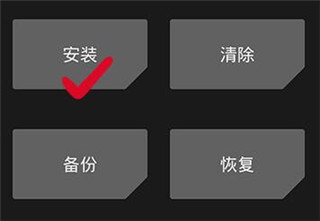
第四步,安装ROM系统包
在TWRP界面中,点击左上角的“安装”按钮,然后找到你下载好的ROM系统包,点击“刷入镜像”。
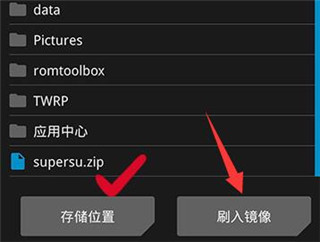
第五步,开始刷机
在确认系统包信息无误后,向右滑动底部滑块,即可开始刷机。刷机过程可能需要几分钟,耐心等待即可。
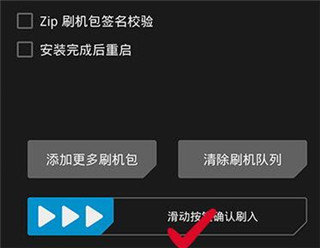
第六步,重启系统
安装完成后,点击“重启系统”按钮。在提示框中选择“不,以后再说”,等待系统自动重启即可完成刷机。
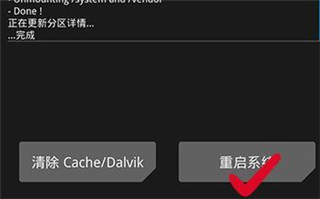
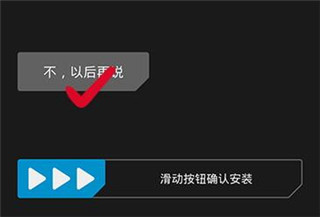
注意事项:
刷机有风险,操作需谨慎。请确保你已备份好手机数据,避免因操作不当导致数据丢失。
在刷机前,请确保下载的ROM系统包与你的手机型号和版本完全匹配,否则可能会导致刷机失败或出现其他问题。
如果你的手机已经解锁了Bootloader,建议重新锁定,以避免潜在的安全风险。
常见问题
这款软件无法安装
如果在尝试安装这款软件时遇到问题,则可能是由于设备不支持TWRP Recovery,或者下载的TWRP版本与设备型号不匹配。解决方法是确保下载正确的TWRP版本,并在设备上使用正确的安装方法。
这款软件无法进入
如果在尝试进入这款软件时遇到问题,则可能是因为设备上的硬件键无法正常工作,或者设备的启动分区已经损坏。解决方法是尝试使用ADB命令进入TWRP Recovery,或者尝试修复设备的启动分区。
这款软件备份失败
如果在尝试备份设备数据时遇到问题,则可能是由于设备分区损坏或无法挂载。解决方法是尝试格式化分区,或者尝试使用TWRP的修复选项修复分区。
这款软件无法刷入ZIP文件
如果在尝试刷入ZIP文件时遇到问题,则可能是由于ZIP文件已损坏或不兼容设备。解决方法是尝试使用另一个ZIP文件,或者确保下载的ZIP文件与设备兼容。
这款软件无法识别外部SD卡
如果在尝试备份或刷入ZIP文件时无法识别设备上的外部SD卡,则可能是由于设备驱动程序问题。解决方法是尝试升级设备驱动程序,或者使用内置存储器进行备份和刷入操作。


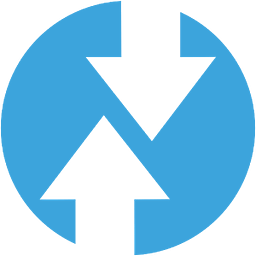
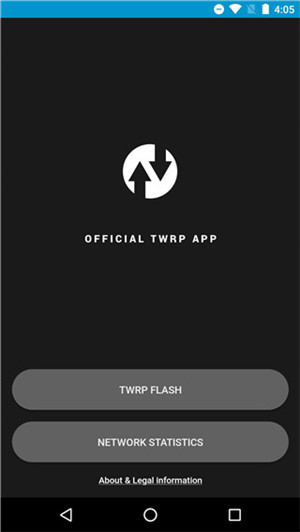












































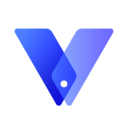
 浙公网安备 33038202002266号
浙公网安备 33038202002266号